Recomandări Esențiale
- Încearcă să restabilești conexiunea fizică, deconectând și reconectând dispozitivul Echo de la sursa de energie.
- Actualizează aplicația Alexa pentru a elimina orice incompatibilitate software dintre aceasta și difuzor.
- Revizuiește și ajustează setările audio ale aplicației Alexa pentru a îmbunătăți sau modifica performanța sonoră a difuzorului tău Echo.
Asemenea oricărui difuzor, un Amazon Echo poate întâmpina dificultăți audio, fie din cauza unui cablu defect, a unei conexiuni instabile sau a configurațiilor aplicației. Dar, în cazul în care se întâmplă acest lucru, cum poți remedia problema? Acest ghid de depanare te va ajuta să rezolvi problemele audio ale dispozitivului tău Echo.
1. Restabilirea conexiunii prin cablu a dispozitivului Echo
Metoda clasică de depanare, care constă în oprirea și repornirea unui dispozitiv, poate rezolva defecțiunile audio ale Amazon Echo. Așadar, înainte de a încerca oricare dintre pașii indicați mai jos, încearcă să deconectezi Echo de la sursa de energie și apoi să restabilești conexiunea.
Deși „oprirea și repornirea” s-ar putea să nu dea rezultate de fiecare dată, există un motiv pentru care această acțiune a devenit o expresie cunoscută.
2. Actualizarea aplicației Alexa
În cazul în care nu ai actualizat aplicația Alexa (disponibilă pe Android și iOS) de ceva timp, ar putea exista o problemă de compatibilitate software între aplicație și difuzor. Actualizările de software pot fi enervante, dar actualizarea aplicației Alexa nu ar trebui să dureze mai mult de un minut sau două, dacă ai o conexiune decentă la internet.
Pentru a verifica dacă aplicația ta Alexa are nevoie de o actualizare, accesează magazinul de aplicații de pe dispozitivul tău și caută aplicația Alexa. Sau, pur și simplu, accesează link-urile de mai sus. Dacă opțiunea Deschide din dreapta pictogramei aplicației a fost înlocuită cu Actualizează, atunci există o actualizare software care așteaptă să fie instalată.
Alternativ, dacă nu există actualizări disponibile, poți încerca să dezinstalezi și să reinstalezi aplicația Alexa.
3. Verificarea setărilor audio Alexa
În cazul în care sunetul Alexa funcționează, dar nu este clar, poți accesa și modifica setările audio ale dispozitivelor conectate prin intermediul aplicației Alexa. În setările audio, poți regla basul, mediile și înaltele difuzoarelor.
Poți menține difuzorul Echo activ în timp ce modifici setările, permițându-ți să verifici instantaneu modul în care aceste modificări influențează sunetul. Dispozitivul tău Echo va clipi cu o lumină albă pentru câteva secunde, iar după aceea, noua ajustare a sunetului ar trebui să fie aplicată.
Pentru a accesa setările audio, mergi la Dispozitive și alege dispozitivul pe care dorești să-l reglezi. Apasă pe pictograma setărilor din colțul din dreapta sus al ecranului, apoi navighează la Setări audio.
Reține că setările de egalizare ale difuzorului tău ar putea fi setate inițial într-o poziție neutră (implicit), așadar, dacă preferi sunetul pe care l-ai primit la prima configurare a dispozitivului, pur și simplu mută fiecare cursor în centrul fiecărei scale, acolo unde scrie 0.
4. Restabilirea conexiunii Wi-Fi sau Bluetooth
Când îți configurezi dispozitivul Alexa prin aplicația de pe smartphone, trebuie să conectezi smartphone-ul la rețeaua Wi-Fi a difuzorului Alexa. Ulterior, vei putea conecta rapid difuzorul la telefon, laptop sau un dispozitiv similar folosind Bluetooth. Dacă oricare dintre aceste conexiuni wireless este instabilă sau nu este suficient de puternică, poți avea probleme cu sunetul.
Începând cu Wi-Fi, încearcă să dezactivezi Wi-Fi pe dispozitivul la care este conectat difuzorul Echo. Apoi, repornește Wi-Fi, așteaptă până când apare rețeaua Wi-Fi a dispozitivului Alexa și conectează-te la ea.
Alternativ, poți încerca să restabilești conexiunea Bluetooth. Pentru a face acest lucru, „uită” difuzorul Echo în setările Bluetooth ale dispozitivului.
Apoi, caută dispozitive noi, apasă pe difuzorul Echo când este găsit și acceptă să-l asociezi cu smartphone-ul.
5. Resetarea dispozitivului Amazon Echo
Dacă nimic nu funcționează și continui să ai probleme cu sunetul după ce ai încercat fiecare dintre metodele de mai sus, poate că este momentul să resetezi dispozitivul Echo.
Aplicația ta Alexa va reține și va recunoaște difuzorul conectat, dacă nu resetezi difuzorul în sine. Pentru a face acest lucru, apasă și menține apăsate butoanele de reducere a volumului și de oprire a microfonului timp de 15-20 de secunde.
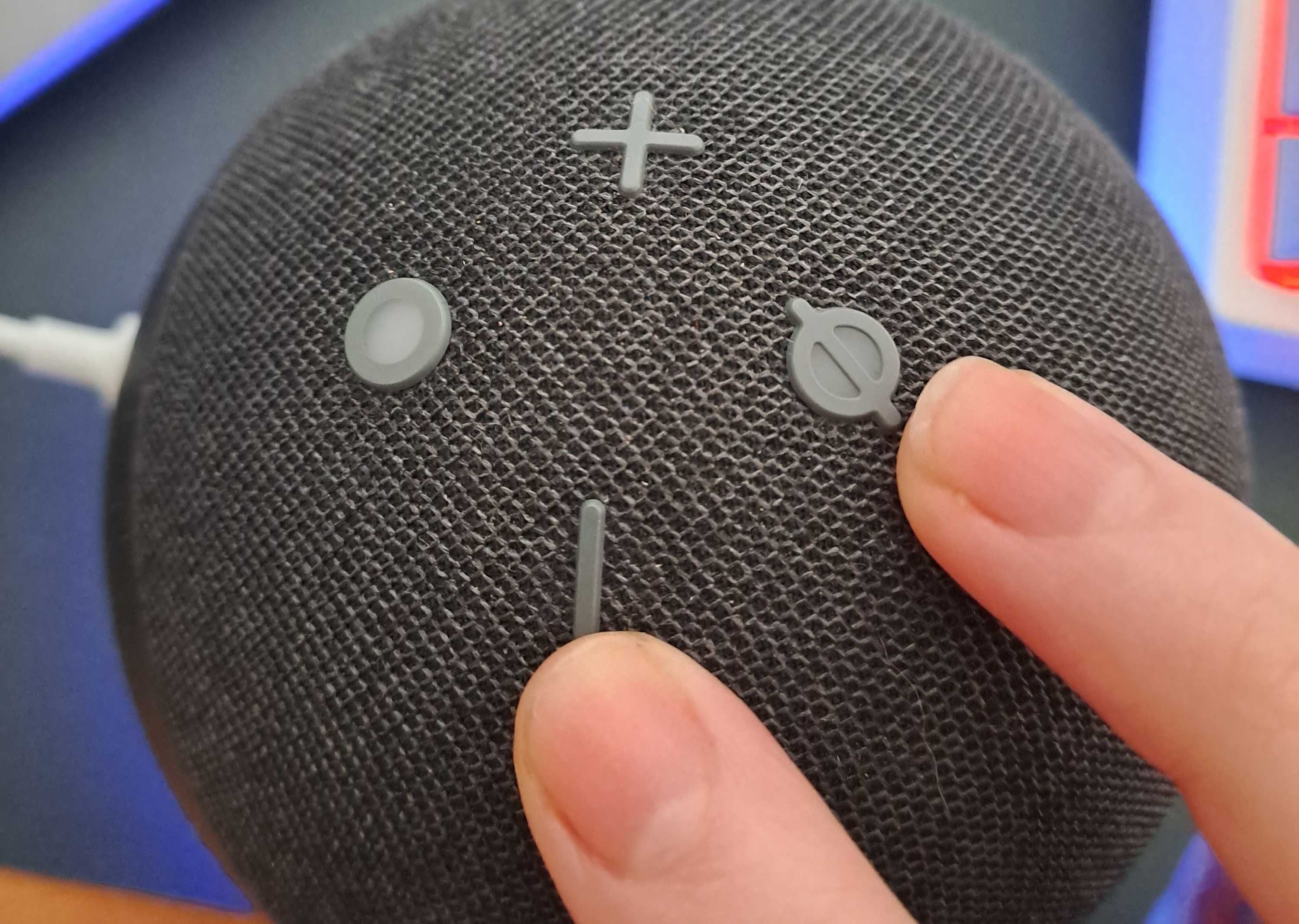
Inelul luminos de pe Echo se va aprinde și se va stinge din nou, indicând faptul că a fost resetat. Acum, aplicația ta va trata difuzorul Echo ca pe un dispozitiv nou, permițându-ți să parcurgi din nou procesul de configurare.
Când lumina difuzorului devine violetă, înseamnă că este gata de configurare.
Alte sfaturi pentru depanarea problemelor audio ale Amazon Echo
În cazul în care toate metodele de mai sus nu ajută, mai sunt și alte lucruri pe care le poți încerca:
- Apropie dispozitivul Echo de router sau de dispozitivul conectat.
- Repornește routerul Wi-Fi.
- Conectează-te la canalul de 5 GHz al routerului.
- Schimbă cuvântul de activare al dispozitivului Echo (Dispozitive > Setări > Cuvânt de activare).
Dacă te confrunți în continuare cu dificultăți chiar și după ce ai încercat toate cele de mai sus, hardware-ul dispozitivului Echo ar putea fi defect sau uzat. Dacă ai dispozitivul Echo de mult timp, ar putea fi momentul să achiziționezi un model nou, în funcție de gravitatea problemelor cu care te confrunți.